Schritt-für-Schritt-Anleitung: Rechtschreibprüfungs-Einstellung in HelpNDoc verwalten
Sie können die Rechtschreibprüfungs-Einstellung in HelpNDoc selbst managen. Es ist überaus unkompliziert die Wörterbuch-Einstellungen zu verwalten, benutzerdefinierte Wörterbücher zu aktualisieren und Wörterbücher für Ihre Projekte zu aktivieren.
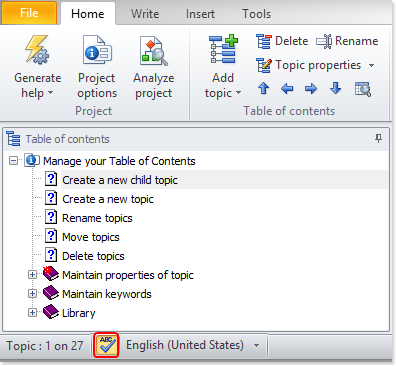
Schritt 1
Klicken Sie auf Rechtschreibungsoptionen ändern unten links auf der Hauptseite von HelpNDoc.
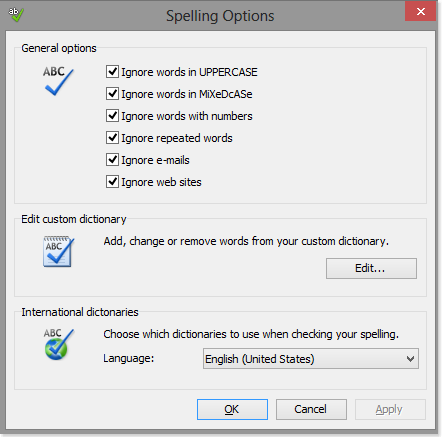
Schritt 2
Die Rechtschreibprüfungs-Einstellung werden angezeigt.
Allgemeine Optionen
Wählen Sie die Optionen, die Sie für die Rechtschreibprüfung verwenden möchten. Die aktivierten Optionen sind mit einem Häkchen markiert.
Um eine Einstellung zu deaktivieren, können Sie auf das Häkchen klicken, um dieses zu entfernen.
Benutzerdefiniertes Wörterbuch bearbeiten
Klicken Sie auf Bearbeiten, um Wörter zu ihrem benutzerdefinierten Wörterbuch hinzufügen, zu aktualisieren, zu entfernen oder anzuschauen.
Klicken Sie auf OK, um Ihre Aktualisierungen zu speichern und das Fenster zu schließen.
Internationale Wörterbücher
Sie können Wörterbücher aktivieren und deaktivieren, um zu bestimmen welche(s) zur Rechtschreibprüfung in Ihrem Projekt verwendet werden/wird.
Klicken Sie auf den nach unten zeigenden Pfeil rechts neben dem derzeitigen Wörterbuch, um Wörterbücher zu aktivieren oder deaktivieren.
HelpNDoc’s Rechtschreibprüfungsprogramm kann konfiguriert werden, um Ihren spezifischen Anforderungen gerecht zu werden und Ihnen dabei zu helfen, Ihre Dokumentationsprojekte zu schreiben. Dank den benutzerdefinierbaren Rechtschreiboptionen und Wörtern, sowie dem riesigen Sortiment an verfügbaren Wörterbüchern, sind Sie bereit die verlässlichsten Hilfe-Dateien und Handbücher zu erstellen.